Qui, /dev/sdb1 è impostato per montare al percorso /storage/disk2p1. Va bene e funziona. Ma c'è un problema. /dev/sdb1 è la prima partizione del secondo disco rigido del tuo computer. Allo stesso modo, /dev/sda1 è la prima partizione del primo disco rigido. Non c'è alcuna garanzia che /dev/sdb1 sarà sempre /dev/sdb1. A seconda dell'ordine in cui hai collegato i dischi rigidi alla scheda madre, potrebbe cambiare. In tal caso, i dischi rigidi potrebbero essere montati nei punti di montaggio errati con conseguente perdita o danneggiamento dei dati.
Per risolvere questo problema, possiamo usare UUID o LABEL. UUID è una scelta migliore in quanto è unico in tutto il sistema. Anche se si tratta di un sistema informatico diverso, la probabilità di un UUID duplicato è quasi zero.
LABEL d'altra parte è un nome breve che puoi inserire quando formatti una partizione per identificare il disco. Molte persone possono utilizzare la stessa ETICHETTA. Quindi, l'unicità di LABEL dipende da quanto sei creativo nel nominare le tue partizioni.
In questo articolo, ti mostrerò come montare le partizioni usando UUID e LABEL usando il /etc/fstab file su Linux. Quindi iniziamo.
Trovare l'UUID e l'ETICHETTA delle partizioni:
Esistono un paio di modi per trovare l'UUID e l'ETICHETTA di una partizione. In questa sezione ve ne mostrerò alcuni.
Puoi trovare l'UUID e la LABEL di tutte le partizioni dalla riga di comando come segue:
$ sudo blkid | grep -v cicloCome puoi vedere, il ETICHETTA e UUID di tutte le partizioni del sistema è elencato. C'è un altro parametro di cui avrai bisogno per montare una partizione, il filesystem GENERE. Per esempio, /dev/sdb1 nel mio caso ha l'ETICHETTA www, UUUID 7a75296d-412a-467c-a659-283298910746 e TYPE (tipo di filesystem) ext4.

Puoi anche trovare l'UUID e LABEL di una partizione da GNOME Disk Utility come puoi vedere nello screenshot qui sotto.
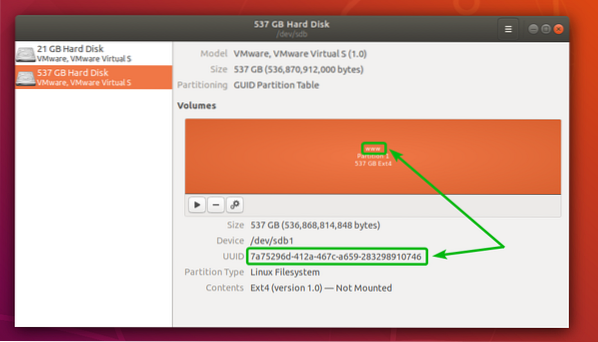
Partizioni di montaggio utilizzando UUID:
In questa sezione, ti mostrerò come montare in modo permanente le partizioni usando gli UUID.
Innanzitutto, trova l'UUID della partizione che desideri montare utilizzando uno dei metodi sopra indicati.
Diciamo che vuoi montare la partizione /dev/sdb1 usando il suo UUID 7a75296d-412a-467c-a659-283298910746 al sentiero /var/www.
Quindi, crea una nuova directory (nel mio caso /var/www) dove vuoi montare la partizione se non esiste già con il seguente comando:
$ sudo mkdir /var/www
Ora apri il /etc/fstab file di configurazione con il tuo editor di testo preferito. Userò nano.
$ sudo nano /etc/fstab
Ora aggiungi la seguente riga alla fine del file.
UUID=7a75296d-412a-467c-a659-283298910746 /var/www ext4 predefiniti 0 0NOTA: Sostituisci il 7a75296d-412a-467c-a659-283298910746 con l'UUID della tua partizione, /var/www con il percorso della directory in cui si desidera montare la partizione e ext4 con il tipo di filesystem se il tuo non è del tipo ext4.
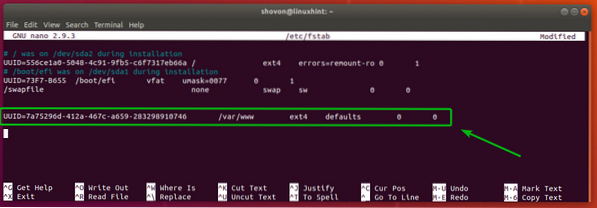
Ora premi
Infine, riavvia il computer con il seguente comando:
$ sudo reboot
Una volta avviato il computer, controlla se la partizione è montata correttamente con il seguente comando:
$ df -h | grep -v cicloQui puoi vedere /dev/sdb1 è montato in /var/www. Quindi, ha funzionato.
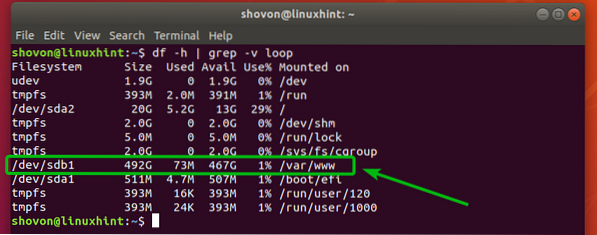
Montaggio delle partizioni utilizzando LABEL:
In questa sezione, ti mostrerò come montare le partizioni in modo permanente utilizzando la partizione LABEL.
Ecco, ho una partizione /dev/sdc1 con l'ETICHETTA Dati.

Diciamo che voglio montare /dev/sdc1 usando l'ETICHETTA Dati nel percorso della directory /dati.
Per farlo, prima assicurati che il percorso della directory /dati esiste. In caso contrario, crealo con il seguente comando:
$ sudo mkdir /data
Ora apri il /etc/fstab file di configurazione con il tuo editor di testo preferito. Ancora una volta, userò nano.
$ sudo nano /etc/fstab
Ora aggiungi la seguente riga alla fine del file.
LABEL=Data /data vfat predefiniti 0 0NOTA: Sostituire Dati con l'ETICHETTA della tua partizione, /dati con il percorso della directory in cui si desidera montare la partizione e vfat con il tipo di filesystem se il tuo non è del tipo vfat.'
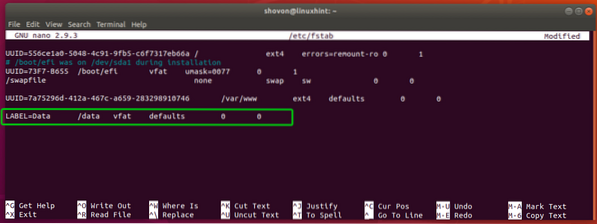
Ora premi
Infine, riavvia il computer con il seguente comando:
$ sudo reboot
Una volta avviato il computer, controlla se la partizione è montata correttamente con il seguente comando:
$ df -h | grep -v cicloCome potete vedere /dev/sdc1 è montato nel percorso della directory /dati. grande!
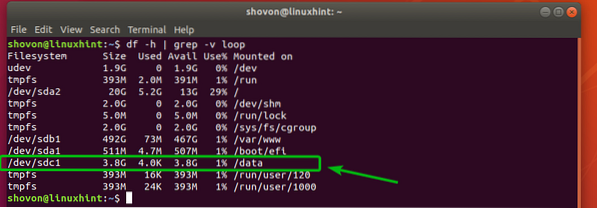
Quindi, è così che monti le partizioni usando UUID e LABEL. Grazie per aver letto questo articolo.
 Phenquestions
Phenquestions

